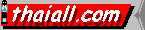
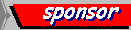
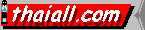 | เขียนโฮมเพจ ภาคปฎิบัติ | 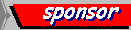 |

|
ยินดีรับ ผู้สนับสนุน เว็บไซต์ด้านการศึกษา
กลุ่มเว็บไซต์นี้ เริ่มพัฒนา พ.ศ.2542 โดยบุคลากรทางการศึกษาด้านคอมพิวเตอร์ โทร. 081-9927223 (ผมเป็นคนลำปางหนา) ปล. ขอไม่รับ work at home / อาหารเสริม |
| สิ่งที่ต้องเตรียมในการเขียน Homepage ด้วย HTML |
|
1. หาโปรแกรม Editor ที่ใช้ได้ง่าย เช่น Notepad หรือ Editplus หรือ Editor on web |
สำหรับ สร้างแฟ้ม htm หรือ html ในเครื่องของเรา |
|
2. หาโปรแกรม Browser เช่น Netscape หรือ Internet Explorer |
สำหรับ เปิดแฟ้ม htm ในเครื่องของเรา ขึ้นมาดูว่าเขียนไปหน้าตา เป็นอย่างไร |
|
3. เลือกแหล่งให้บริการ Homepage ฟรีสักที่หนึ่ง
เช่น geocities , freeservers , tripod , hypermart , xoom , 50megs , angelfire เป็นต้น |
สำหรับ จัดเก็บ homepage ของเรา ส่วนใหญ่ให้ฟรีแต่จะขอติด banner ใน homepage ที่เราสร้าง |
|
4. เตรียมโปรแกรม FTP เจ๋ง ๆ สักตัว เช่น wsftppro หรือ cute_ftp หรือ ftp ใน windows ก็มี |
สำหรับ ส่งแฟ้ม htm หรือ gif หรือ jpg เข้าไปเก็บใน server ที่ขอฟรีไว้ เพื่อให้ถูกเปิดได้จากทั่วโลก |
|
เริ่มเขียน Homepage หน้าแรก เพียงแต่ใช้ editor สร้างแฟ้มให้ได้นามสกุล htm เก็บใว้ในห้องที่เป็นส่วนตัวสักหน่อย ก็เรียบร้อย เช่น สร้างแฟ้มแรกชื่อ xx.htm เก็บไว้ที่ c:\home\xx.htm ต่อไปสร้างแฟ้มใดก็ให้เก็บเข้าห้องชือ่ home ให้หมด คำสั่ง HTML จะเป็นตัวเล็ก หรือตัวใหญ่ก็ได้ ไม่แตกต่าง แต่ที่ต่อไปจะเขียนตัวใหญ่ ก็เพื่อจะได้เห็นชัด ๆ |
| ส่วนนี้นำไปเขียนใน editor | ส่วนนี้เป็นคำอธิบาย อ่านเฉย ๆ |
| <HTML> | ประกาศว่าต่อไปจะเป็น HTML แล้วนะ |
| <HEAD> | กำหนดให้เริ่มต้นส่วน HEAD |
| <TITLE>คำนี้จะไปแสดงที่แท่งบนสุด</TITLE> | สั่งให้ TITLE แสดงตัวอักษรที่ต้องการ |
| </HEAD> | กำหนดให้สิ้นสุดส่วนของ HEAD |
| <BODY> | กำหนดให้เริ่มต้นส่วน BODY |
| นี่เป็น homepage แรกของฉัน | ข้อความที่แสดงในส่วนของ browser |
| </BODY> | กำหนดให้สิ้นสุดส่วน BODY |
| <HTML> | ประกาศว่าต่อไปจะเป็นสิ้นสุดคำสั่ง HTML |
|
ปัจจุบันเขียน Homepage ไม่ต้องมีให้ครบ ก็ใช้ได้ เพราะ Browser พยายามจะเข้าใจ ถึงแม้จะพิมพ์ไม่ครบ ตัวอย่างข้างล่างนี้เหมือนข้างบน ให้ผลเหมือนกัน แต่เขียนสั้นกว่า แต่เขียนให้ครบไว้ก่อน ย่อมดีกว่า |
| <TITLE>คำนี้จะไปแสดงที่แท่งบนสุด</TITLE> | สั่งให้ TITLE แสดงตัวอักษรที่ต้องการ |
| <BODY> | กำหนดให้เริ่มต้นส่วน BODY |
| นี่เป็น homepage แรกของฉัน | ข้อความที่แสดงในส่วนของ browser |
| </BODY> | กำหนดให้สิ้นสุดส่วน BODY |
|
เริ่มเขียน Homepage หน้าที่สอง หน้านี้จะเสริมการใช้คำสั่ง BR เข้ามา เพื่อควบคุมการแสดงผลของตัวอักษร โดยปกติ html จะไม่สนใจการตัดบรรทัด ด้วยการกดปุ่ม enter แต่จะมองว่า บรรทัดที่ต่างกัน คือ ช่องไฟเท่านั้น ดังนั้น ถ้าต้องการให้ข้อความใน html อยู่กันคนละบรรทัดต้องใช้คำสั่ง <BR> |
| ส่วนนี้นำไปเขียนใน editor | ส่วนนี้เป็นคำอธิบาย อ่านเฉย ๆ |
| <HTML> | ประกาศว่าต่อไปจะเป็น HTML แล้วนะ |
| <HEAD> | กำหนดให้เริ่มต้นส่วน HEAD |
| <TITLE>คำนี้จะไปแสดงที่แท่งบนสุด</TITLE> | สั่งให้ TITLE แสดงตัวอักษรที่ต้องการ |
| </HEAD> | กำหนดให้สิ้นสุดส่วนของ HEAD |
| <BODY> | กำหนดให้เริ่มต้นส่วน BODY |
| บรรทัดแรก<br> | ข้อความที่แสดงในส่วนของ browser |
| บรรทัดที่สอง<br> | ข้อความที่แสดงในส่วนของ browser |
| บรรทัดที่สาม | ข้อความที่แสดงในส่วนของ browser |
| นะจ๊ะ<br> | ข้อความที่แสดงในส่วนของ browser |
| บรรทัดที่สี่<br>บรรทัดที่ห้า | ข้อความที่แสดงในส่วนของ browser |
| </BODY> | กำหนดให้สิ้นสุดส่วน BODY |
| <HTML> | ประกาศว่าต่อไปจะเป็นสิ้นสุดคำสั่ง HTML |
| ไปเปิดใน Browser เพื่อดูผล |
|
| thai.net คือ homepage ฟรี เพื่อคนไทย |
|
| แบบฝึกหัด |
|